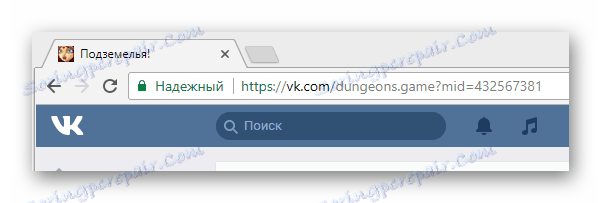لماذا لا يتم تحميل اللعبة فكونتاكتي
كثير من المستخدمين النشطين للشبكة الاجتماعية فكونتاكتي غالباً ما يواجهون مشاكل في تحميل تطبيق على الموقع. في إطار هذه المقالة ، سنناقش بالتفصيل أسباب هذا النوع من المشاكل ، كما سنقدم بعض التوصيات حول كيفية تطبيع عملية تنزيل الألعاب.
محتوى
لا تحميل ألعاب VC
بادئ ذي بدء ، لا بد من التحفظ على حقيقة أننا في هذه المقالة لن نتطرق للمشكلات المتعلقة مباشرة بالأخطاء التي تنشأ في عملية إنشاء التطبيقات على موقع فكونتاكتي المدمج. في الوقت نفسه ، إذا واجهت مثل هذه المشاكل أو لم تتمكن من حل أي خطأ لم يرد ذكره في المقالة ، نوصيك بالاتصال بخدمة الدعم على موقع الشبكة الاجتماعية المعنية.
اقرأ أيضا: كيفية الكتابة إلى الدعم الفني VC
بالإضافة إلى ذلك ، قبل الانتقال إلى الفروق الأساسية ، من المهم أن نلاحظ هذا العامل كمشاكل تقنية ممكنة على جانب الموقع المباشر فكونتاكتي نفسها. نتيجة لهذه الظاهرة ، يمكن أن تظهر الأخطاء في عناصر مختلفة من المورد ، بما في ذلك قسم "الألعاب" . ناقشنا ذلك بمزيد من التفصيل في المقالة ذات الصلة على موقعنا.
اقرأ المزيد: لماذا لا يعمل الموقع
السبب 1: مشاكل فنية في اللعبة
بالتحول إلى أسباب مشكلات تنزيل تطبيقات معينة ، قد يكون أول خيار ممكن هو وجود مشكلات مباشرة في اللعبة نفسها. يحدث هذا نادرًا جدًا ويعتمد كثيرًا بشكل مباشر على خطط المطورين ، على سبيل المثال ، كجزء من التحديث أو الإغلاق.
لتجاهل إمكانية عدم أداء اللعبة بسبب إغلاقها أو تحديثها أو إنهائها ، تحتاج إلى اللجوء إلى وسائل الحصول على معلومات حول المشروع. يمكن أن يكون هذا ، كمجتمع عادي بتوجيه من المطورين ، وموقع منفصل كامل.
لا تنسَ الانتباه إلى تعليقات المستخدمين الذين يمكنهم أيضًا مساعدتك.
اقرأ أيضا: كيفية إنشاء تطبيق VC
بعد العثور على الخط الإخباري المرتبط باللعبة التي تهتم بها ، اقرأ بعناية أحدث المعلومات. إذا كان لدى منشئي التطبيق بيان للتوقف عن العمل في المشروع ، فإن الشيء الوحيد الذي يمكنك فعله هو التبديل إلى ألعاب أخرى.
غالبًا ما يترك المطورون على مواردهم للمستخدم فكرة صغيرة حول ما يمكن فعله إذا توقفت اللعبة لسبب ما عن التحميل. من المستحسن عدم تجاهل هذا النوع من المعلومات ، ولكن اتبع التعليمات بعناية.
في حالة عدم تلقي المطورين للإخطارات المذكورة أعلاه ، يجب البحث عن السبب المحلي للصعوبات.
سبب 2: مشاكل مع المستعرض
مصدر مشترك إلى حد ما من مشاكل مختلفة لمستخدمي الشبكة الاجتماعية فكونتاكتي هو مباشرة متصفح الإنترنت نفسه ، والذي من خلاله فتح تطبيق معين. في هذا السياق ، تؤخذ بعين الاعتبار فقط مشكلات المتصفح نفسه ، وليس مكوناته المثبتة بشكل منفصل.
إذا كنت متأكدًا من أن متصفح الويب يعمل بشكل صحيح في حالتك ، فيمكنك تخطي هذه الطريقة بأمان.
أول شيء عليك القيام به مع المتصفح إذا كان هناك أي مشاكل في عملية تنزيل التطبيقات فكونتاكتي - مسح تاريخ الزيارات للبرنامج المستخدم. هذه الميزة متاحة لأي مستخدم ، بغض النظر عن نوع مستكشف الويب.
أول شيء عليك القيام به مع المتصفح إذا كان هناك أي مشاكل في عملية تنزيل التطبيقات فكونتاكتي - مسح تاريخ الزيارات للبرنامج المستخدم. هذه الميزة متاحة لأي مستخدم ، بغض النظر عن نوع مستكشف الويب.
بعد ذلك ، سنتطرق باختصار إلى عملية مسح السجل باستخدام مثال المتصفح دار الأوبرا .
- افتح القائمة الرئيسية للمتصفح من خلال النقر على زر "القائمة" في الزاوية العلوية اليسرى من نافذة العمل.
- من بين الأقسام المقدمة ، حدد العنصر "المحفوظات" .
- في الزاوية اليمنى العليا من الصفحة المفتوحة ، انقر فوق الزر "مسح المحفوظات ..." .
- الآن ، في القائمة المنسدلة ، قم بتعيين القيمة "من البداية" وقم بتحديد كافة العناصر ، وفقًا للمثال الموجود في لقطة الشاشة.
- بمجرد الانتهاء من الإجراء السابق ، انقر فوق الزر "محو سجل التصفح" .
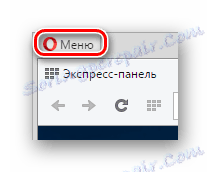
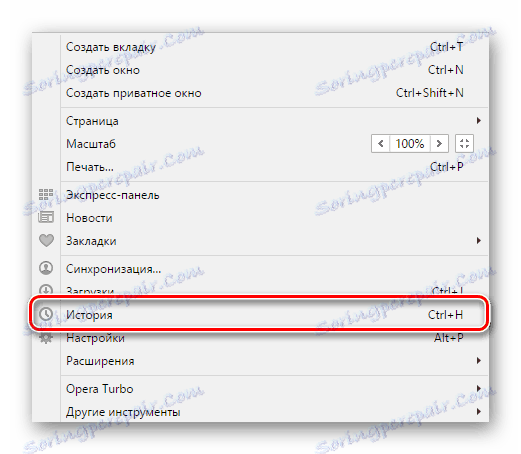
يمكنك أيضًا فتح القسم المطلوب باستخدام مفاتيح الاختصار الافتراضية "Ctrl + H" .
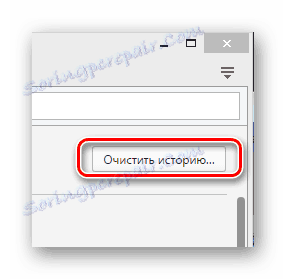
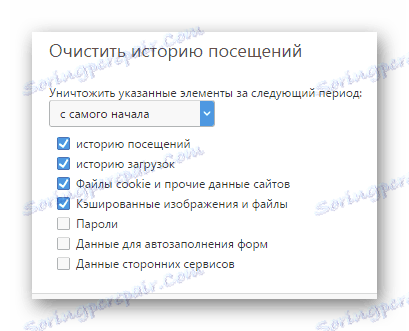
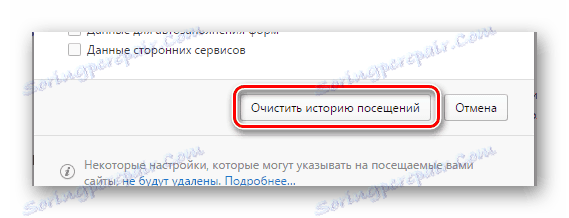
بعد اكتمال إجراء التنظيف ، من الأفضل إعادة تشغيل مستعرض الويب المستخدم.
إذا كنت لا تفهم عملية مسح تاريخ الزيارات في البرنامج المعني أو استخدام متصفح آخر ، فاستخدم التعليمات الخاصة على موقعنا.
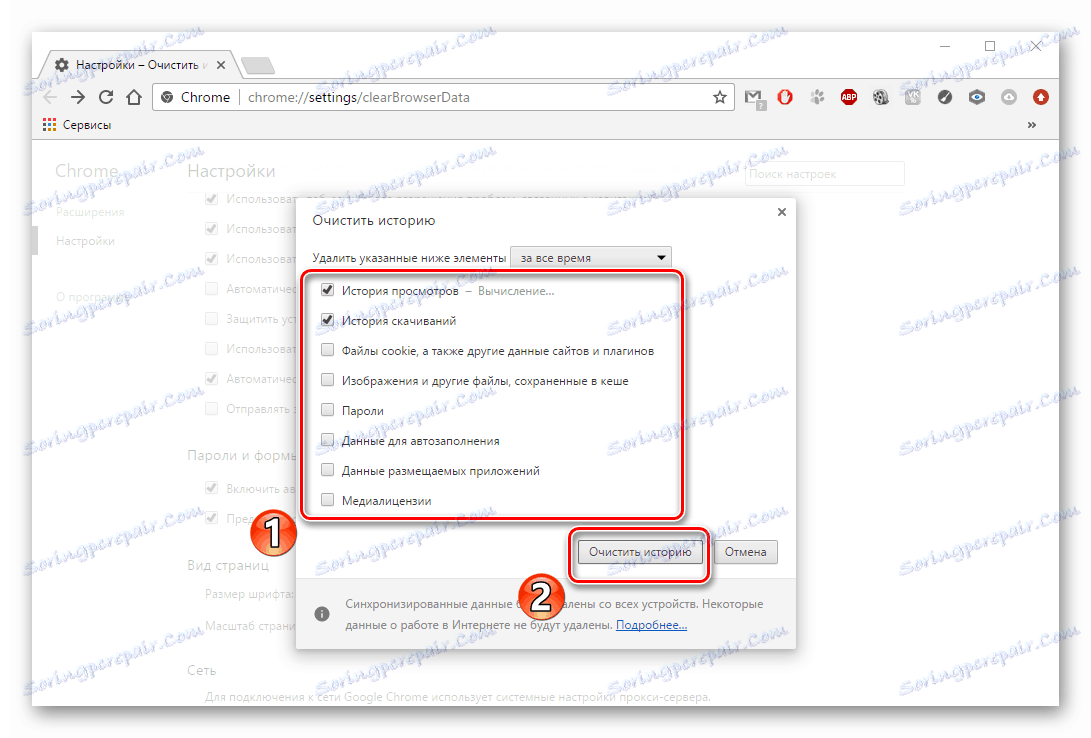
اقرأ المزيد: كيف تحذف التاريخ في متصفحك
بالإضافة إلى الملاحظات أعلاه ، يجب عليك بالتأكيد حذف ذاكرة التخزين المؤقت لمستعرض الإنترنت. لهذه الأغراض ، في عملية مسح السجل ، حدد المربعات التي تحتوي على الكلمات الرئيسية "Cache" و "Cookie" .

اقرأ المزيد: كيفية مسح ذاكرة التخزين المؤقت في المتصفح
بعد الانتهاء من جميع التوصيات المذكورة أعلاه ، تحتاج إلى إعادة فحص أداء اللعبة التي لم يتم تشغيلها من قبل. إذا استمرت المشكلة ، فمن المستحسن إعادة تثبيت المتصفح.
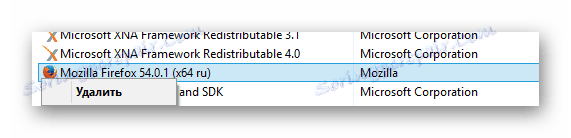
اقرأ المزيد:
كيفية إزالة موزيلا فايرفوكس . الكروم . دار الأوبرا . ياندكس متصفح
كيفية التثبيت الكروم . مايلز فايرفوكس . دار الأوبرا . ياندكس متصفح
لا تنس تنظيف نظام التشغيل بعد إزالة القمامة قبل البدء في إعادة التثبيت.
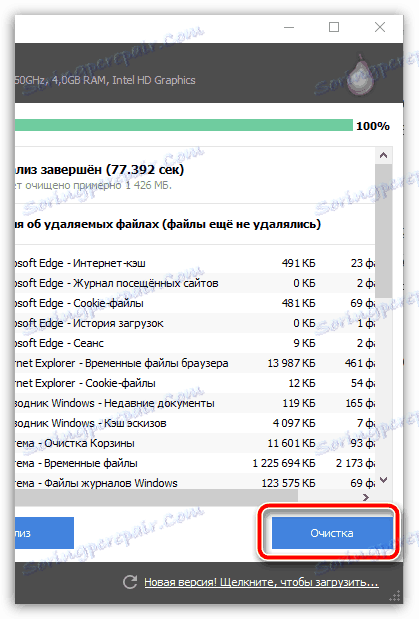
اقرأ أيضا: كيفية تنظيف نظام القمامة مع كلنر
في حالة الفشل المتكرر ، يوصى بدمج متصفحات الويب.
على هذا ، مع المشاكل الشائعة في متصفحات الإنترنت ، يمكنك الانتهاء من الملاحظات حول المكونات الرئيسية للنظام والانتقال إليها.
السبب 3: مشاكل مع Adobe Flash Player
موضوع مشكوك فيه إلى حد ما هو مثل هذا المكون من نظام التشغيل ويندوز أدوبي فلاش بلاير . ترتبط جميع مشاكل هذا البرنامج بحقيقة أنه بفضل مشغّل الفلاش ، تستطيع المستعرضات تشغيل سجلات الوسائط المتعددة.
تم تجهيز جميع المتصفحات الحديثة بشكل حديث بنسخة حديثة من Adobe Flash Player ، ولكنها مبتورة إلى حد ما ، والتي يجب استبدالها في أي حال بنسخة أكثر استقرارًا.
مشغل الفلاش نفسه ، بدوره ، لا يعمل بشكل صحيح بسبب عدم وجود تحديثات جديدة أو بسبب أي أخطاء طفيفة في عملية التثبيت. في هذه الحالة ، قد لا تنطبق الأخطاء على جميع التطبيقات والوسائط ، ولكن فقط في بعض الحالات الاستثنائية.
يمكنك التحقق من وظائف Flash Player ، على سبيل المثال ، بتشغيل مقاطع فيديو متنوعة أو تشغيل التطبيقات بالإضافة إلى اللعبة الخاملة.
لتجنب معظم المشاكل المتعلقة بالمكون المعني ، يرجى قراءة الإرشادات على موقعنا على الويب فيما يتعلق بتثبيت تحديثات جديدة لبرنامج Flash Player.
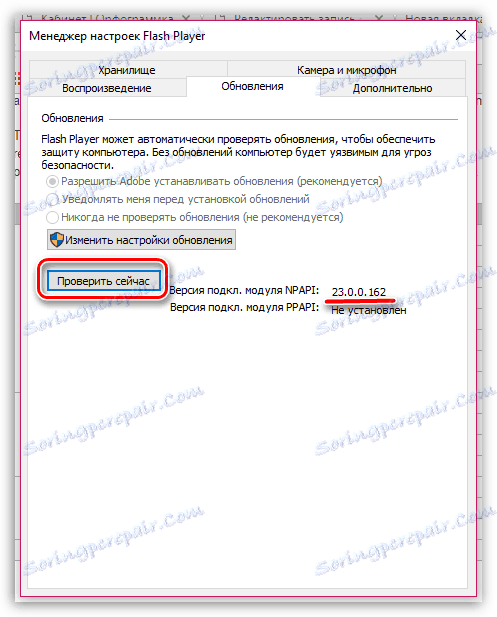
اقرأ المزيد: كيفية تحديث أدوبي فلاش لاعب
إذا لم يتم تحميل اللعبة المطلوبة بعد تثبيت آخر التحديثات ، فيجب عليك التحقق من نشاط المكونات المثبتة. لهذا قمنا أيضا بإعداد مقال خاص.
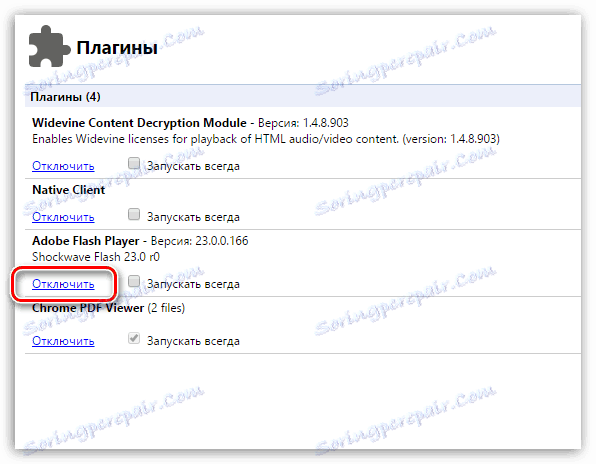
اقرأ المزيد: كيفية تمكين Adobe Flash Player في مستعرضات مختلفة
في حالة استمرار المشكلة بعد تنفيذ هذه التوصيات ، تحتاج إلى التحقق من مكونات الأخطاء.
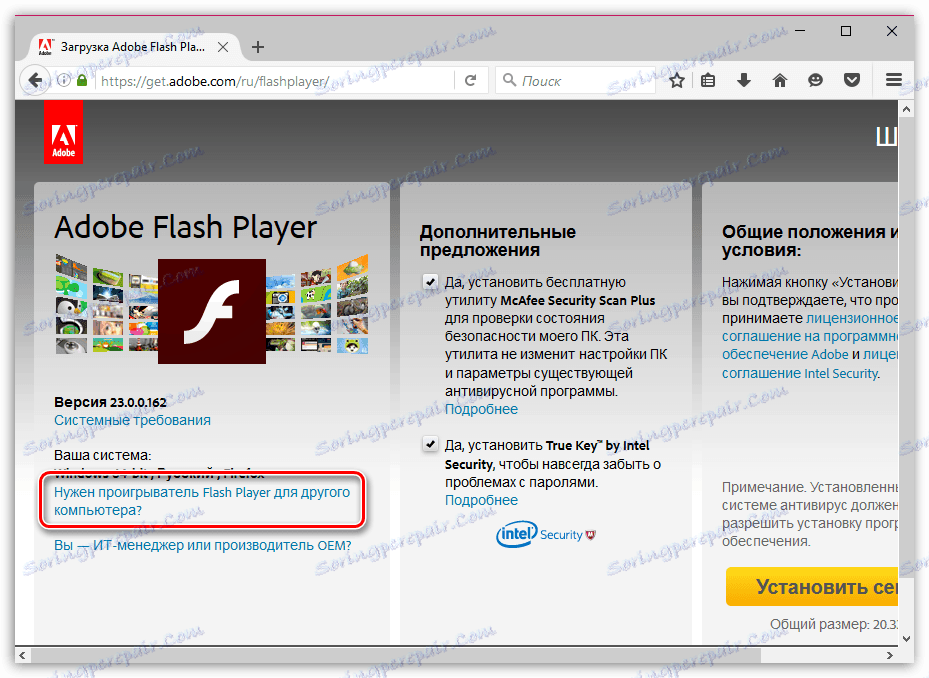
اقرأ المزيد: المشاكل الرئيسية لبرنامج Adobe Flash Player
إذا قمت بإعادة تثبيت المكونات قيد النظر بشكل متكرر ، فستحتاج أيضًا إلى تنظيف نظام التشغيل الخاص بالقمامة المتراكمة.
في ظروف معينة ، قد يتطلب البرنامج المطلوب تنشيطًا يدويًا من خلال قائمة خاصة على الجانب الأيسر من شريط عنوان المتصفح.
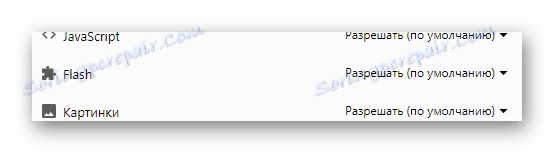
في الختام ، يجب أن يلفت هذا المقطع من المقالة انتباهك إلى حقيقة أن Flash Player لن يكون قادرًا على التسبب في أي إزعاج لك إلا مع مراعاة إعداد المكونات.
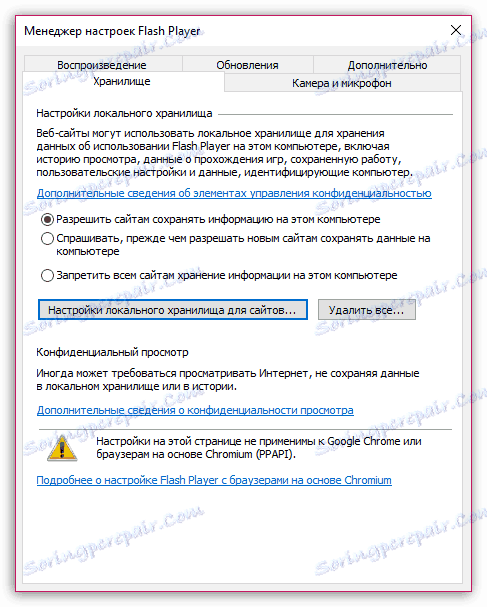
اقرأ أيضا: إعداد برنامج Adobe Flash Player
تنظيف التخزين المحلي فلاش بلاير
هذه الطريقة هي بالأحرى مكملة للطريقة السابقة ، ولكنها تتطلب دراسة أكثر تفصيلاً من المشاكل العامة لبرنامج Flash Player. وعلاوة على ذلك ، تتيح لك عملية مسح ذاكرة التخزين المؤقت مباشرةً من Flash Player التخلص من الحاجة إلى إعادة تثبيت المكونات ثم إزالة الحطام من النظام.
عملية إزالة ذاكرة التخزين المؤقت Adobe Flash Player متطابقة تمامًا مع جميع المتصفحات الحالية.
أولا وقبل كل شيء ، ذكر يستحق طريقة إزالة ذاكرة التخزين المؤقت فلاش لاعب مباشرة من متصفح الويب.
- باستخدام أي متصفح ملائم ، افتح موقعًا على الويب توجد به أي عناصر فلاش.
![عملية الانتقال إلى لعبة باستخدام عناصر FASH لمسح ذاكرة التخزين المؤقت Flash Player]()
يمكنك استخدام لهذا الغرض مباشرة اللعبة نفسها ، ومشاكل التنزيل التي لديك.
- في منطقة عمل Adobe Flash Player ، انقر بزر الماوس الأيمن وحدد "خيارات" .
- باستخدام شريط التنقل السفلي ، قم بالتبديل إلى علامة التبويب باستخدام صورة المجلد التي تسمى "التخزين المحلي" .
- قم بتعيين شريط التمرير إلى صفر.
- الآن تأكد من حذف البيانات باستخدام زر "موافق" .

قد يختلف اسم قسم الإعدادات المطلوبة حسب المتصفح.
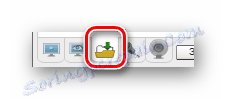


في حالتنا ، استخدمنا متصفح الويب جوجل كروم .
إذا لسبب ما لا يمكنك تنظيف قبو مع الطريقة المذكورة أعلاه ، يمكنك القيام بأشياء أخرى. سيتم توزيعها على تطبيق واحد ، ولكن لجميع البيانات المخزنة في التخزين المحلي.
- قم بتوسيع قائمة النظام "ابدأ" ومن مجموعة الأجزاء المعروضة حدد "لوحة التحكم" .
- في النافذة التي تفتح ، ابحث عن مكون "Flash Player" وانقر عليه.
- أثناء وجودك في مدير إعدادات Flash Player ، انتقل إلى علامة التبويب "التخزين" .
- في كتلة "إعدادات التخزين المحلي" ، انقر فوق الزر "حذف الكل ..." .
- حدد المربع بجوار "حذف جميع البيانات وإعدادات الموقع" .
- في الجزء السفلي من النافذة نفسها ، استخدم الزر "حذف البيانات" .
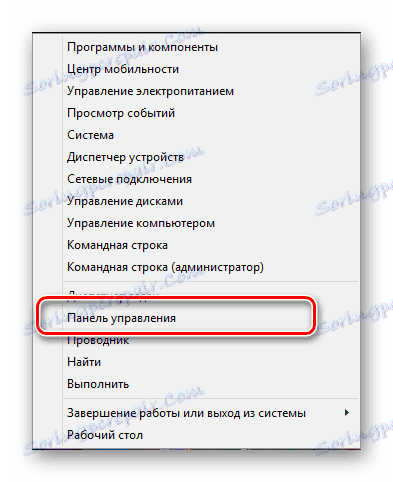
في هذه الحالة ، يستخدم Windows 8.1 ، ولكن بطريقة أو بأخرى يكون موقع نقطة النظام المطلوبة في كافة إصدارات Windows هو نفسه.

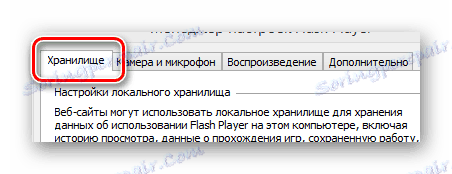
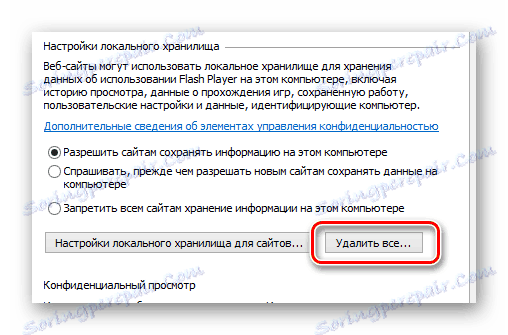
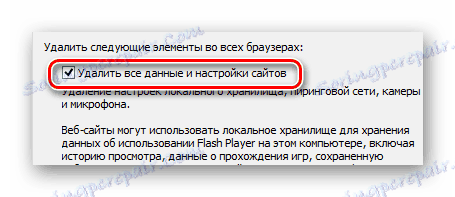
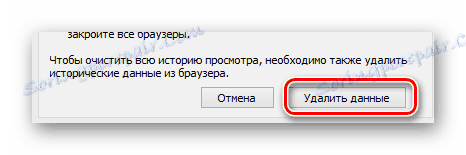
بالإضافة إلى ما قيل ، يمكنك حذف البيانات من المستودع المحلي بطريقة أخرى مشابهة إلى حد ما.
- عبر قائمة التنقل المستخدمة سابقًا ، قم بالتبديل إلى علامة التبويب "خيارات متقدمة" .
- في قسم "عرض البيانات والإعدادات" ، انقر على الزر "حذف الكل ..." .
- كرر الخطوات من 5 إلى 6 من التعليمات السابقة.
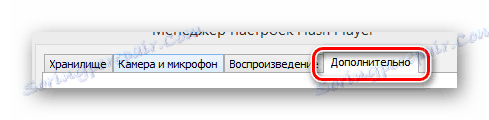
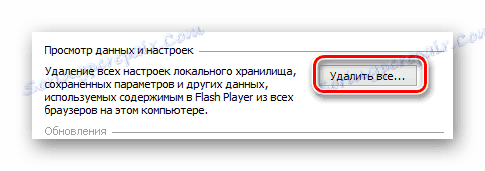

بعد الانتهاء من الخطوات ، لا تنس إعادة تشغيل متصفح الإنترنت.
الآن مع البرنامج ، يمكن إنهاء برنامج Adobe Flash Player تمامًا ، نظرًا لأن جميع المشكلات تقريبًا يتم تقليلها إلى الفروق الدقيقة الموضحة في هذه المقالة.
السبب 4: مشاكل سرعة اتصال الإنترنت
مشكلة نادرة ، لكنها ما زالت تواجه ، والتي تمنع تنزيل التطبيقات على الشبكة الاجتماعية فكونتاكتي ، هي سرعة الإنترنت المنخفضة. في هذه الحالة ، يمكن أن ترتبط الأخطاء مباشرة بحقيقة أنه بسبب طول وقت تحميل التطبيقات ، يقوم الخادم بفصلك تلقائيًا من أجل تقليل الحمل الكلي.
إذا واجهتك مشاكل عند تنزيل الألعاب ، ولكن مع وجود المكونات على ما يرام ، فإننا نوصيك باختبار سرعة الإنترنت. لهذا ، من الأفضل اتباع الطرق الخاصة التي فكرنا بها في المقالات الأخرى.
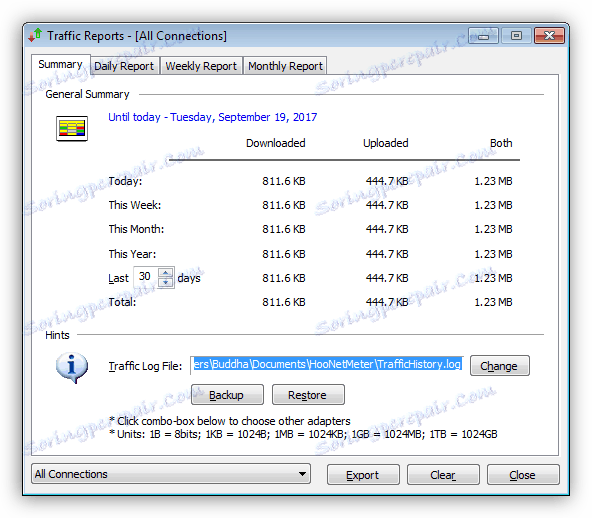
اقرأ المزيد:
برنامج قياس سرعة الإنترنت
الخدمات عبر الإنترنت للتحقق من سرعة الإنترنت
إذا كنت تتلقى معدلات منخفضة ، يجب عليك تغيير مزود الإنترنت أو تغيير التعريفة المستخدمة. بالإضافة إلى ذلك ، يمكنك محاولة استخدام نظام التشغيل من أجل زيادة سرعة الاتصال.
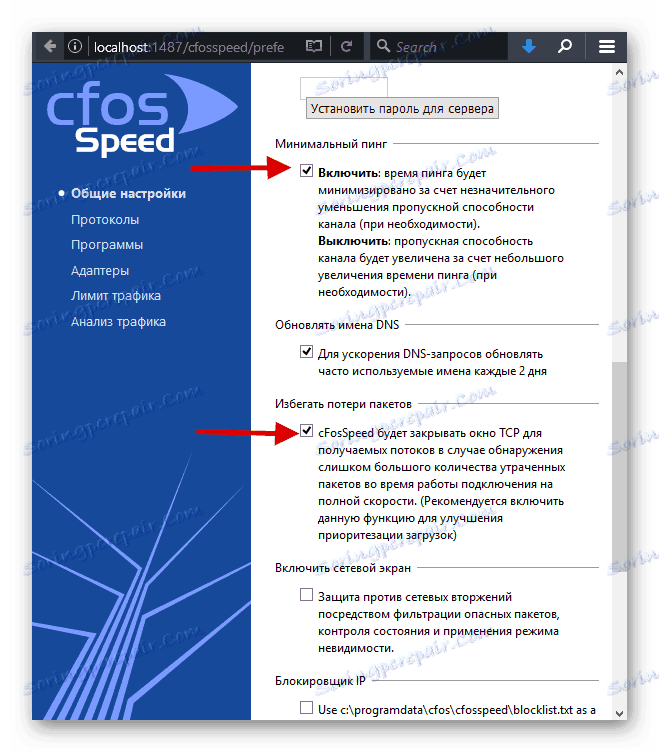
اقرأ المزيد:
زيادة سرعة الانترنت على ويندوز 7
طرق لزيادة سرعة الإنترنت في نظام التشغيل Windows 10
استنتاج
في الختام لهذه المقالة ، يجب عليك إجراء حجز قد يتم في بعض الأحيان تخطي جميع التلاعبات الموضحة ، ببساطة عن طريق تحديث الصفحة بالتطبيق المرغوب. وتكون هذه الملاحظة ملائمة بشكل خاص في الحالات التي يكون فيها اتصال الإنترنت منخفضًا ، حيث يضيف متصفح الويب بيانات عن اللعبة إلى ذاكرة التخزين المؤقت أثناء التنزيل الأولي ، ثم يستخدمها لاحقًا لتسريع عملية إطلاق اللعبة وتحقيق الاستقرار فيها.
لا تنس ، في عملية حل المشكلة ، للتحقق من استقرار تحميل اللعبة ليس في واحد ، ولكن في العديد من متصفحات الإنترنت. من الناحية المثالية ، من الأفضل القيام بذلك على أجهزة كمبيوتر مختلفة وغير ذات صلة.
نأمل أنه بعد التعرف على المواد المقترحة في هذه المقالة ، فقد تمكنت من إطلاق تطبيق VKontakte مثير للاهتمام بالنسبة لك. كل التوفيق!